耳コピが苦手な人ほど使いたい!コード進行抽出アプリ「ChordTracker」の使い方
今回はお手持ちのスマートフォンやタブレットで楽曲のコード進行が簡単に解析できてしまうアプリ
Chord Trackerにフォーカスしていこうと思います。
Contents
Chrod Trackerとは
Chord TrackerはYAMAHAからリリースされているコード進行を解析できるアプリケーション。
お手持ちの曲からコード譜を簡単に作成できてしまう、DTMerやバンドマンにとってマストなツールになります。
ダウンロードはこちらからできます。
【iOS】Chord Tracker
こんな人にオススメ
使い方
それではChordTrackerの使い方について解説します。
基本的にChord Trackerはデバイスに入っている楽曲を選択するだけでコードの解析が簡単に行われます。
[注意]
本記事はiPad版で解説しますが基本的な使い方はiPhone,androidで変わりありません。
ホーム画面
まずはアプリ起動時に表示されるホーム画面を見てみましょう。iTunesを普段使い慣れている人にとっては非常に馴染みのあるホーム画面ですね。

| ミュージック | お使いのiPhoneまたはiPadに保存されている楽曲からコード進行を抽出することができます。 iOSの場合、プレイリストは”iPhone/iPadのミュージックアプリで作成したプレイリスト”が表示されます。 |
|---|---|
| デモソング | ChordTrackerに付属されている音源からコードを抽出することができます。 |
| お気に入り | 抽出した楽曲を管理することができます。 曲が増えてきた時はこちらの機能を使うことでより管理がしやすくなります。 |
| ユーザーソング | 実際に録音したデータまたはDropBoxに保存されているデータを使用することができますが、使用頻度は低いように感じます。 |
コード譜画面
コードの解析が完了すると以下のような画面が表示され、楽曲のセクションごとに色付けされたコード譜が表示されます。

画面下にあるフッターメニューから「五線譜」、「鍵盤」、「ギター」を選択することで各コードのポジションが表示されます。
ポジションの表示が邪魔と感じたら「フルスクリーン」を選択しましょう。
また、ABボタンを押すことで一部分をループして再生することもできますので練習にも使えます。コピーバンドをやっている方にとっては便利な機能ですね。
[注意]
楽曲の小節によってはコードが特定できない場合があります。その時は「No Chord」と表示されます。
なお、コード進行がうまく解析されなかったりテンポがずれていた時は画面左上のボタンから「コード解析設定」をタップすることでコード進行の再解析やテンポや拍子、調号などを変更することができます。

より細かい設定や再解析したい時、曲のキーを調べたい時などに有効です。
解析精度について
体感ではありますが、精度は7割ほどのように感じました。ピアノとボーカルのみで構成され、テンポが途中で変わらないバラード調の楽曲ではかなり高い精度で解析されましたが
途中でテンポが変わったり、ノイズサウンドが多く含まれたような複雑な楽曲の場合は「ん?」となることもありました。
ですが、1から自力で耳コピするよりもかなり時間短縮が期待できるいいツールのように感じますので積極的に活用してみてはいかがでしょうか。



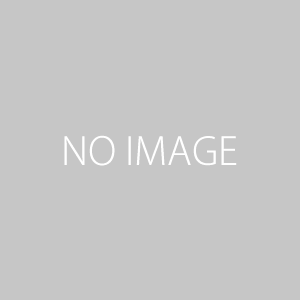




この記事へのコメントはありません。